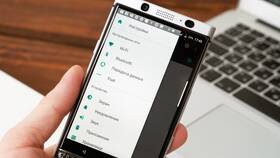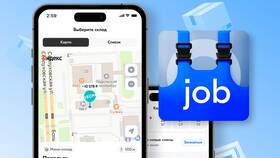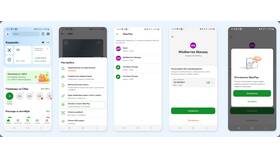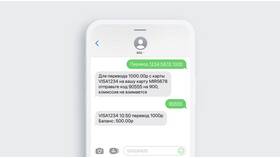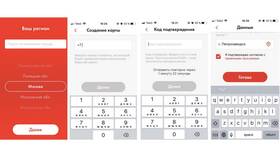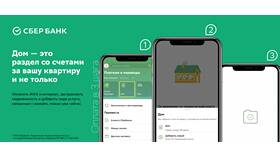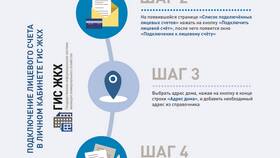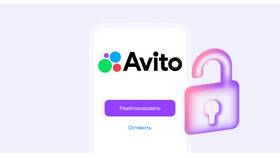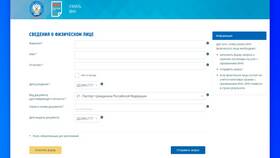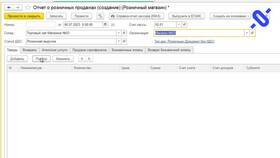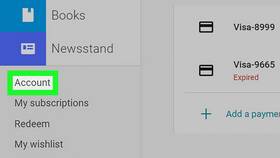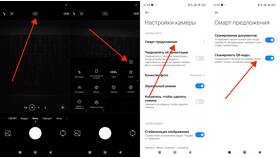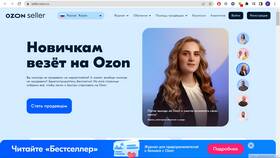Добавление дополнительного аккаунта на смартфон позволяет использовать несколько профилей для разных сервисов и приложений. Рассмотрим процесс добавления аккаунтов на устройства с разными операционными системами.
Содержание
Добавление аккаунта на Android
Через настройки устройства
- Откройте "Настройки" на телефоне
- Перейдите в раздел "Аккаунты"
- Нажмите "Добавить аккаунт"
- Выберите тип аккаунта (Google, Email и др.)
- Введите данные для входа
- Следуйте инструкциям на экране
Добавление Google аккаунта
| Шаг | Действие |
| 1 | Откройте "Настройки" > "Google" |
| 2 | Нажмите "Добавить другой аккаунт" |
| 3 | Введите email и пароль |
Добавление аккаунта на iOS
Добавление почтового аккаунта
- Откройте "Настройки"
- Выберите "Почта" > "Аккаунты"
- Нажмите "Добавить аккаунт"
- Выберите тип почтового сервиса
- Введите учетные данные
Добавление аккаунта приложений
- Откройте нужное приложение
- Найдите раздел "Аккаунт" или "Профиль"
- Выберите "Добавить аккаунт"
- Авторизуйтесь с новыми данными
Особенности для разных сервисов
| Тип аккаунта | Где добавлять |
| Социальные сети | В настройках соответствующего приложения |
| Облачные хранилища | В приложении сервиса или системных настройках |
| Рабочие аккаунты | Через корпоративные решения (MDM и др.) |
Рекомендации по безопасности
- Не добавляйте аккаунты на чужих устройствах
- Используйте двухфакторную аутентификацию
- Регулярно проверяйте список активных аккаунтов
- Удаляйте неиспользуемые аккаунты
Решение распространенных проблем
- Если аккаунт не добавляется - проверьте подключение к интернету
- При ошибках авторизации - убедитесь в правильности данных
- Если не хватает места - освободите память устройства
Добавление аккаунта на телефон - простая процедура, которая отличается в зависимости от типа аккаунта и операционной системы. Всегда соблюдайте меры безопасности при работе с несколькими профилями на одном устройстве.